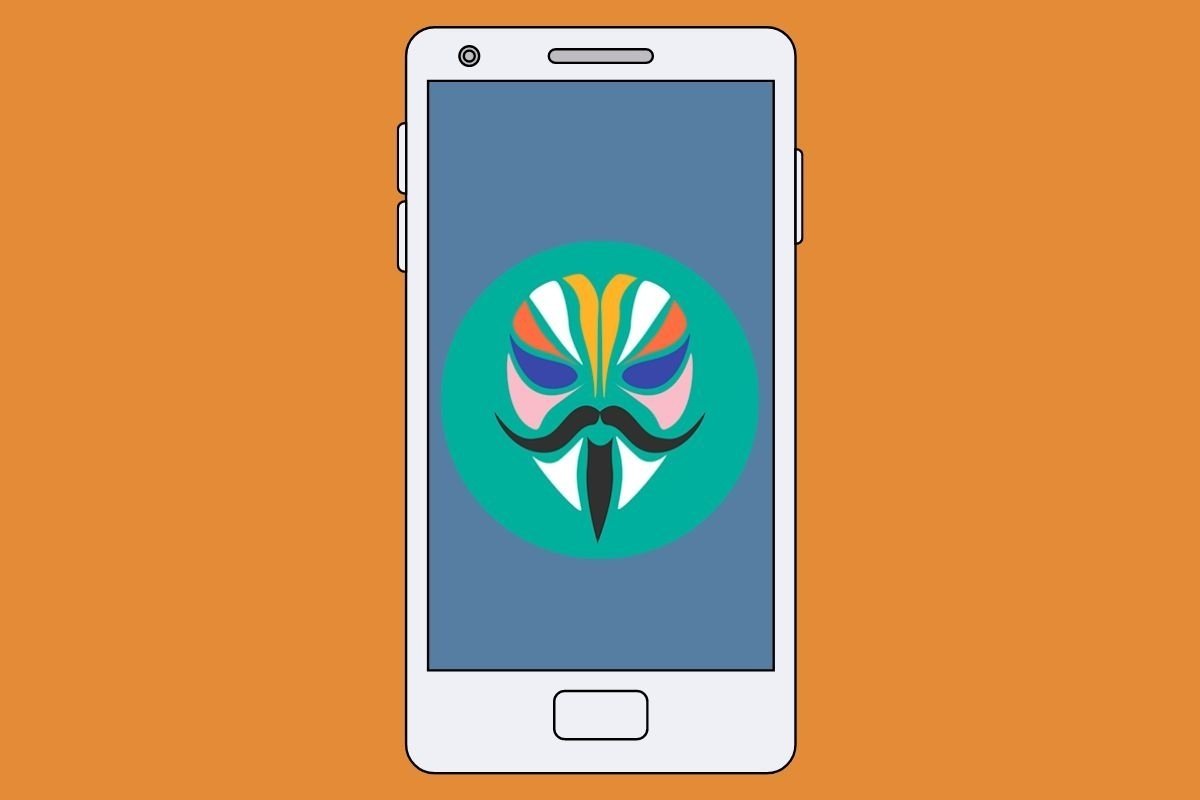Magisk é um utilitário interessante que, combinado com Magisk Manager, pode ser usado para realizar diferentes modificações em um Android. A seguir, explicaremos o que é e para que serve e um guia que explica como instalá-lo e como você pode usá-lo para obter permissões de superusuário, ou SuperSu, em seu dispositivo.
O que é Magisk e para que serve?
Magisk é uma ferramenta de root para Android. Ou seja, obter acesso de superusuário ou privilégios de administrador em um dispositivo, o que lhe dá um controle mais completo e permite fazer modificações avançadas no sistema operacional que normalmente não estão disponíveis.
Magisk é uma das opções mais populares porque oferece uma série de vantagens e recursos diferentes de outros meios de root. Basicamente porque usa uma técnica conhecida como systemless root. Consiste em não modificar diretamente os arquivos do sistema, mas instalá-lo como uma camada adicional que se sobrepõe ao sistema operacional. Isso tem várias vantagens, como:
- Ocultação de acesso root: você pode ocultar o status de root de aplicativos que não suportam dispositivos rooteados. Por exemplo, significa que é possível usar aplicativos que normalmente não funcionariam em dispositivos com root, como aplicativos bancários ou de pagamento.
- Módulos Magisk: Permite a instalação de módulos ou plugins que podem ser adicionados ao sistema para adicionar funções adicionais ou modificar o comportamento do dispositivo. Há uma ampla variedade de módulos disponíveis, desde melhorias de desempenho até modificações na interface do usuário e muito mais.
- Magisk Manager: é um aplicativo complementar que fornece uma interface gráfica para gerenciar o processo root, instalar módulos, ocultar o acesso root e executar atualizações.
Claro, deve-se lembrar que fazer root em um Android tem riscos e pode invalidar a garantia do fabricante. Além disso, fazer modificações incorretas ou instalar módulos incompatíveis pode causar problemas no dispositivo. Portanto, é aconselhável estar bem informado sobre os riscos envolvidos em seu uso.
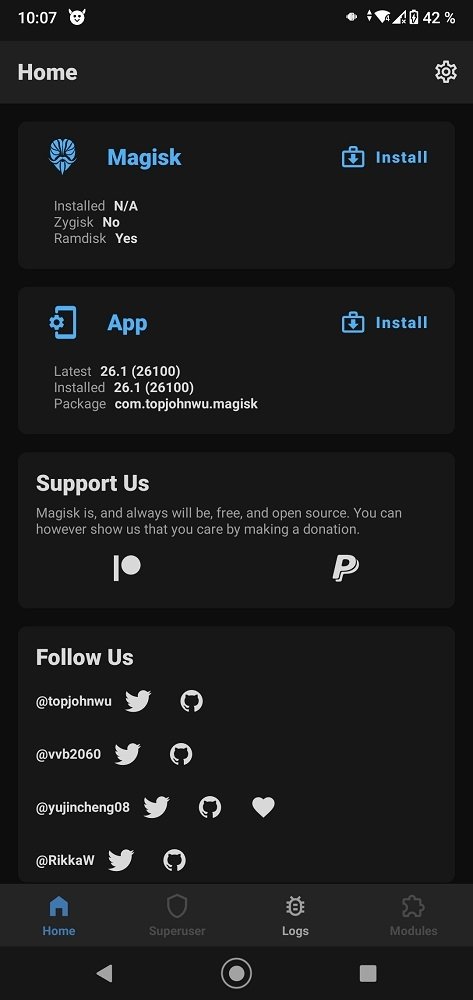 Captura de tela da interface principal de Magisk Manager
Captura de tela da interface principal de Magisk Manager
Como instalar o Magisk no Android
O processo de instalação de Magisk varia dependendo se você tem um Android rooteado ou não. Abaixo explicamos o processo a seguir em cada caso:
Como instalar o Magisk no Android com root
Se o seu dispositivo já estiver com acesso root, você pode seguir estas etapas para instalar o Magisk:
- Antes de começar, certifique-se de que seu telefone tenha um gerenciador de arquivos com acesso de leitura e gravação ao sistema de arquivos.
- Baixe a versão mais recente do Magisk Manager de Malavida ou de um site confiável, como o site oficial.
- Clique no arquivo para iniciar a instalação (lembre-se que você deve ter habilitado a opção Fontes desconhecidas nas configurações do aparelho para permitir a instalação de apps que não venham da loja oficial).
- Depois que o Magisk Manager estiver instalado, abra-o, toque no botão Instalar e selecione Instalar novamente na caixa de diálogo que aparece.
- O Magisk Manager baixará a versão mais recente do Magisk e a instalará no seu dispositivo.
- Quando a instalação estiver concluída, ele solicitará que você reinicie seu dispositivo. Clique no botão Reiniciar para fazer isso.
- Após a reinicialização, verifique se o Magisk foi instalado com sucesso abrindo o aplicativo Magisk Manager. Se você conseguir acessar os recursos de gerenciamento do Magisk e ver seu logotipo, isso significa que a instalação foi concluída com sucesso.
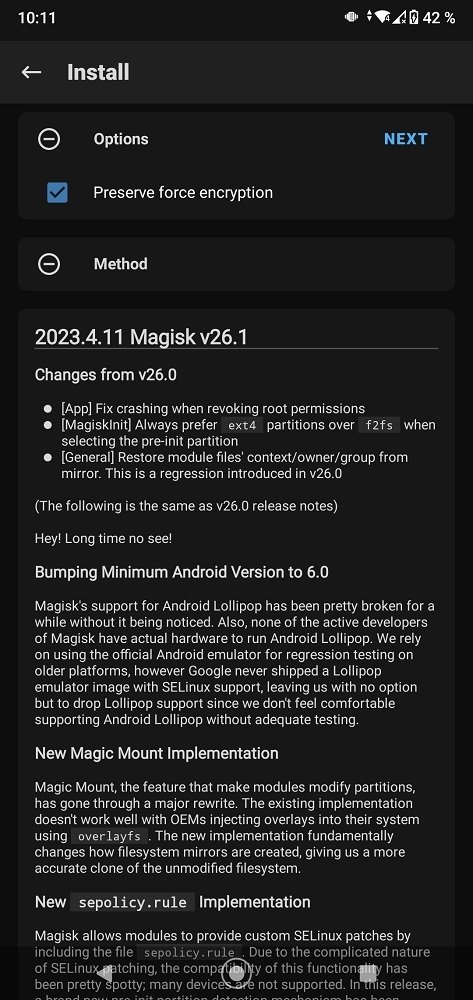 Instalamos o Magisk a partir do Magisk Manager
Instalamos o Magisk a partir do Magisk Manager
Como instalar o Magisk no Android sem root
Para instalar o Magisk em um dispositivo sem root, siga estas etapas:
- Antes de começar, você deve desbloquear o bootloader do seu dispositivo Android. Observe que esse processo varia de acordo com o fabricante e o modelo do dispositivo.
- Depois de desbloquear o bootloader, certifique-se de que seu dispositivo tenha a Depuração USB habilitada. Para fazer isso, vá para as configurações do seu dispositivo, procure a seção Opções do desenvolvedor (se você não vir esta seção, vá para Sobre o telefone e clique repetidamente no número da compilação até que seja ativado).
- Baixe a versão mais recente do Magisk do repositório oficial no GitHub. Você precisa do arquivo ZIP de Magisk, não do aplicativo Magisk Manager.
- Reinicie seu dispositivo no modo de recuperação. Para isso, você deve pressionar e segurar o botão liga / desliga e o botão de diminuir o volume, embora possa variar dependendo do modelo do telefone.
- Depois de entrar no modo de recuperação, você terá que usar os botões de volume para navegar e o botão liga / desliga para selecionar as opções. Escolha Instalar e encontre o arquivo ZIP de Magisk na pasta que você baixou. Selecione o arquivo e confirme a instalação.
- Agora tudo o que resta é aguardar a conclusão da instalação e, uma vez concluída, selecione a opção Reiniciar ou Reboot para reiniciar o dispositivo.
- Após a reinicialização, você deve ter o Magisk instalado no seu dispositivo Android. Você pode verificar isso procurando o aplicativo Magisk Manager na lista de aplicativos. Se o aplicativo estiver presente e abrir corretamente, significa que o Magisk também está.
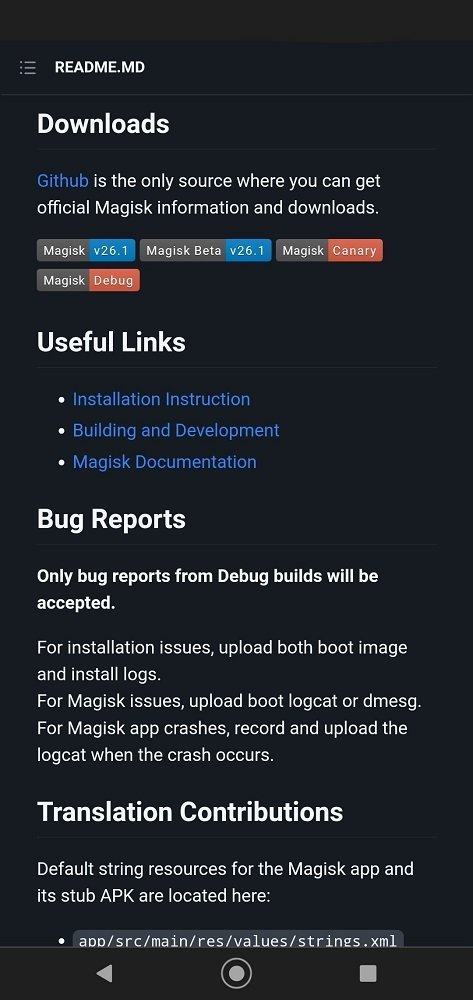 A partir do Github podemos baixar as versões mais recentes do Magisk
A partir do Github podemos baixar as versões mais recentes do Magisk
Como rootear com Magisk
Depois de instalar o Magisk no seu Android, você pode usá-lo para fazer root no seu dispositivo. Siga esses passos:
- No Magisk Manager, toque no botão Instalar e selecione Instalar novamente. Isso iniciará o processo de correção do arquivo de imagem de inicialização (boot image) do seu dispositivo.
- Siga as instruções na tela para selecionar o método de correção correto para o seu dispositivo. Isso pode variar de acordo com o fabricante e o modelo. Magisk Manager corrigirá o arquivo de imagem de inicialização e gerará um arquivo chamado magisk_patched.img que será salvo na pasta Download ou MagiskManager na memória interna do dispositivo.
- Conecte o dispositivo ao computador através de um cabo USB e abra uma janela de comando em seu computador e navegue até o local onde está o arquivo magisk_patched.img.
- Reinicie o dispositivo no modo de recuperação e selecione a opção para flashear ou instalar uma imagem inicializável. Em seguida, selecione o arquivo magisk_patched.img que você gerou anteriormente.
- Confirme a instalação e aguarde a conclusão do processo antes de reiniciar o dispositivo. Agora você deve ter acesso root.